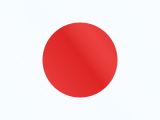如何在 iPhone 上安装 eSIM 卡:新版 iOS 17.4 可直接扫码激活
各位果粉,你已经成功购买 Holafly 的 eSIM 卡了吗?现在就让我带你了解,如何在 iPhone 上安 […]

各位果粉,你已经成功购买 Holafly 的 eSIM 卡了吗?现在就让我带你了解,如何在 iPhone 上安装 eSIM 卡,让你在即将到来的旅途中,畅享无限数据流量,随时随地连线上网吧!
首先,要是你之前已在 iPhone 安装过 eSIM 卡,这里为你带来一个重磅好消息!从 2024 年 3 月起,最新版本的 iPhone iOS(iOS17.4 版本)已经能让你直接使用 Holafly eSIM 卡的二维码进行扫码安装,并在安装后立即激活,无需手动开启数据漫游。若还不确定如何安装,请继续看下去!
对于经常飞往不同国家旅行或出差的朋友,通常都需要频繁购买、更换境外流量卡,而 eSIM 技术正好能让你省掉这些麻烦。无论是 eSIM 卡,还是兼容该 eSIM 技术的设备,比如本文将进一步说明的 iPhone,都绝对会是符合你旅游需求的上网方案和手机。
如今,eSIM 卡也逐步成为大多数设备的主要通信服务技术,举例来说,iPhone 14 能让用户使用 eSIM卡。因此,许多本地电信公司也选择将 eSIM 卡列入该公司的服务之一。同时市面上也出现越来越多的国际 eSIM 卡服务商,如提供无限数据流量的行家 Holafly,这也表示未来 eSIM 卡势必成为主流。
如果你想更进一步了解更多有关 eSIM 卡的资讯,比如 eSIM 卡怎么开通、eSIM 卡怎么设置、eSIM 怎么用等等,可以点击查看以下文章: eSIM 卡是什么 、支持 eSIM 卡的设备、如何在Samsung Galaxy 安装 eSIM 卡以及如何在 Google Pixel 安装 eSIM 卡。
接下来,就让我们从 iPhone 开始,了解如何将 eSIM 卡安装到你的 iOS 设备中吧!




 +1M
+1M
With Holafly, you save +30% compared to roaming fees
您可能感兴趣的目的地
eSIM 卡如何在 iPhone 上运作?
不知道 iPhone eSIM 怎么用吗?现在马上来了解!与其它兼容 eSIM 卡的设备完全相同,大部分的 iPhone 手机都设有一个嵌入式芯片,一旦你通过 Holafly 或本地电信运营商购买了 eSIM 卡,你就可以通过扫码的方式将 eSIM 卡轻松安装到你的 iPhone 上。现在,就来看看该如何安装并启用你的 eSIM 卡吧!贴心提醒,仍有少部分的 iPhone 并不兼容 eSIM 技术,因此,在选购 eSIM 卡之前,请一定要确保你的 iPhone 手机或移动设备支持 eSIM 卡的使用哦!
哪些型号的 iPhone 兼容 eSIM 卡
那到底哪些 iPhone 支持 eSIM 卡的使用,你的手机又能不能兼容 eSIM 呢?如果你的 iPhone 设备属于较旧款的机型,很有可能无法支持 eSIM 技术,现在就来看看以下兼容 eSIM 卡的 iPhone 设备列表,你的手机是否能够安装 eSIM 卡吧:

支持Holafly eSIM卡的iPhone手机列表
- iPhone XR
- iPhone XS*
- iPhone XS Max
- iPhone 11
- iPhone 11 Pro
- iPhone SE 2 (2020)*
- iPhone 12
- iPhone 12 Mini*
- iPhone 12 Pro
- iPhone 12 Pro Max
- iPhone 13*
- iPhone 13 Mini*
- iPhone 13 Pro
- iPhone 13 Pro Max
- iPhone SE 3 (2022)
- iPhone 14*
- iPhone 14 Plus*
- iPhone 14 Pro*
- iPhone 14 Pro Max*
iPhone 15
iPhone 15 Plus
iPhone 15 Pro
iPhone 15 Pro Max
*iPhone 13 和 14 的手机能让你同时激活两张 eSIM 卡。
*中国大陆、香港和澳门的 iPhone(iPhone 13 mini、iPhone 12 mini、iPhone SE 2020 和 iPhone XS 除外)暂不具备 eSIM 功能。
*在美国销售的 iPhone 14、iPhone 14 Plus、iPhone 14 Pro 和 iPhone 14 Pro Max 机型已不支持实体 SIM 卡,只能使用 eSIM 卡。
如果你想知道更多兼容 eSIM 卡的智能设备型号,请前往兼容 eSIM 设备的列表查询。
iPhone 可以安装多少张 eSIM 卡?
在大多数支持 eSIM 卡的 iPhone 手机中,你最多可以安装 20张 eSIM 卡。但一般情况下,你只能使用一张 eSIM 卡或同时使用两张 eSIM 卡,这也取决于你所使用的 iPhone 型号。
如今,大部分的 iPhone 具备双 SIM 卡的功能,让你可以在一部手机上,同时使用传统 SIM 卡和 eSIM 卡。
什么是双 SIM 卡?
所谓的双 SIM 卡,就是你可以在同一部手机上,同时使用 SIM 卡和 eSIM 卡的数据流量来上网、拨打及接听电话。这就是具备双 SIM 卡功能的 iPhone,能让你享有更大的便利。另一方面,对于不具备实体 SIM 卡槽的手机,比如 iPhone 14,这项双 SIM 卡的功能,则可以让你在手机上同时使用两张 eSIM 卡。
你可以在 Apple 官网上的在 iPhone 上使用双 SIM 卡文章中,了解进一步的详情。
如何在 iPhone 手机上安装 eSIM 卡?
一旦确认你的 iPhone 手机能支持 eSIM 卡的使用,就可以到 Holafly 线上商店购买 eSIM 卡。
温馨提示,在 iPhone 上安装 eSIM 卡的方法有很多种,但最常见的就是扫描二维码。然而,下面列举的安装方法,也可能会因 iPhone 型号及当前 iOS 版本而有所不同。
此外,这里也要提醒你,由2024年3月起,最新版本的 iPhone iOS(iOS17.4 版本)已经能让你直接使用 Holafly eSIM 卡的二维码进行扫码安装,并在安装到手机后立即激活,无需手动开启数据漫游。
接下来,就让我们来看看详细的操作步骤吧!小贴士:如果你的 iPhone 是最新版本,可以跳过开启数据漫游的步骤哦!
在 iPhone 手机上安装 eSIM 卡的步骤
在确保连上稳定的网络之后,请根据以下三个步骤快速安装你的 eSIM 卡:
1. 选择安装方式:前往手机中 “设置” 的 “蜂窝网络” ,点击 “添加eSIM” ,再点“使用二维码”,接着选择要以二维码安装,或是以激活码手动安装。
2. 使用二维码安装:若选择以二维码安装,请提前打印你收到的二维码或是在其它设备中打开,将手机对准二维码扫描,等待数据加载手机。
3. 使用激活码手动安装:如果无法扫码安装,可以在扫描页面选择 “手动输入详细信息” ,并复制粘帖激活码到 “激活码” 的位置上,系统检测到以后就会加载至你的手机。
抵达目的地后,再根据以下步骤激活 eSIM 卡即可连线上网:
1. 开启数据漫游:前往 “设置”,进入“蜂窝网络”, 选择“Holafly eSIM”,并开启 “激活此线路” 和 “数据漫游”。
2. 将 Holafly 设为默认通信线路:返回 “蜂窝网络”,确认蜂窝数据已将 Holafly 选为蜂窝数据的默认线路,即可成功激活,并随时随地上网啦!
更多在 iPhone 上安装 eSIM 卡的详细步骤,可点击查看以下视频。
其它安装 eSIM 卡的注意事项
1. 使用双 SIM 卡:如果你想在 iPhone 使用双 SIM 卡功能,也就是说,在该手机上使用两张不同的实体 SIM 卡或 eSIM 卡,你必须确保这部 iPhone 已经解锁(未被任何一家电信商所绑定),这样你才可以同时使用来自不同商家所提供的 SIM 卡或 eSIM 卡。
2. 使用多张 eSIM 卡:所有支持 eSIM 卡的 iPhone 机型都可以同时安装多张 eSIM 卡。没有实体 SIM 卡插槽的 iPhone 机型,iPhone 13 各款机型及更新的机型则支持同时使用两个已激活的 eSIM 卡。
3. 重新命名 eSIM 卡:你可以重命名每个 eSIM 卡以方便管理。需要更改名称,请前往“设置”、“移动/蜂窝数据”,点击 “eSIM”,再选择 “数据计划” ,并更改成新的名称。
4. 从 iPhone 中删除 eSIM 卡:只需前往“设置”、“移动/蜂窝数据”,点击欲删除的 eSIM 卡套餐,然后点击“删除数据套餐”,即可完成删除。请注意,从你的手机中删除 eSIM 卡,并不一定表示你的流量套餐将完全被取消,因此建议先联系你原本的运营商。
有关 iPhone 上 eSIM 卡的常见问题解答
1. 在 iPhone 上哪里可以找到 eSIM 卡?
在 iPhone 上,前往“设置”>“蜂窝网络”,在列表中能找到你的 eSIM 卡。
2. 被锁定的 iPhone 可以使用 eSIM 卡吗?
如果你的 iPhone 被特定电信运营商所锁定,你只能够使用当前电信运营商提供的 eSIM 卡。你可以点击该文章了解你的 iPhone 是否被锁定以及如何解锁,以使用其它电信运营商的 eSIM 卡。
3. 我可以在 iPhone 上只使用 eSIM 卡吗?
当然。只要你的 iPhone 型号支持 eSIM 卡,你完全可以使用 eSIM 卡作为主要的通信线路,并取代实体 SIM 卡。
4. eSIM 可不可以两个手机一起用?
同一张 eSIM 卡无法让你在两个手机同时使用。然而,对于 iPhone iOS 16 的版本,你可以通过快速传输,将 eSIM 卡从旧的 iPhone 传输到新的 iPhone ,具体步骤如下:
- 在新 iPhone 上,前往“设置”>“蜂窝网络”>“添加蜂窝号码”;
- 选取要从其它 iPhone 转移的蜂窝号码。如果你没有看到号码列表,请点击“从另一台 iPhone 转移”。提醒你,务必确保两台设备都更新至 iOS 16 的系统或更高配的版本;
- 查看旧 iPhone 上的相关说明,以确认转移。请点击 “转移” 进行确认;或者,如果系统要求输入验证码,请输入新 iPhone 上显示的代码;
- 等待蜂窝号码在新 iPhone 上激活。当新 iPhone 上的蜂窝号码激活后,你的旧 SIM 卡便会被停用;
- 如果新 iPhone 上出现一个横幅,提示“完成提供商蜂窝套餐设置”,请点击,你将被重定向至电信商网页以转移你的 eSIM 卡。







 语言
语言  货币
货币  未发现结果
未发现结果